Xbox 游戏机提供了大量超酷的功能,可以增强您的游戏体验。不过,有一项功能您可能还不知道,那就是调节 Xbox 手柄和控制台灯光亮度的功能。
这项经常被忽视的功能可让您进一步定制游戏体验,尤其是当您在黑暗环境中玩游戏并希望完全关闭灯光时,它就派上用场了。请阅读下面的分步操作指南。

如何调节 Xbox 控制器指示灯的亮度
Xbox 控制器指示灯是一个非常有用的指示灯,可以显示控制器何时开启。该指示灯默认设置为全亮。但是,如果由于某种原因,您希望调暗或关闭控制器的灯光,Xbox 提供了一个内置选项供您选择。
请按照以下步骤调整 Xbox 控制器灯光的亮度:
1. 打开 Xbox 控制台并确保连接了 Xbox 控制器。
2. 导航至 "配置文件和系统 "选项卡,按控制器上的 A 键从菜单选项中选择 "设置"。
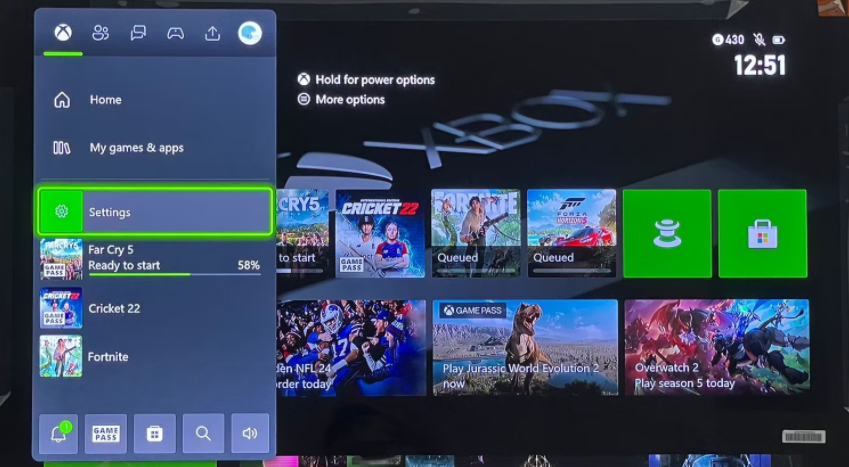
3. 现在,转到常规 > 电视和显示选项 > 夜间模式。
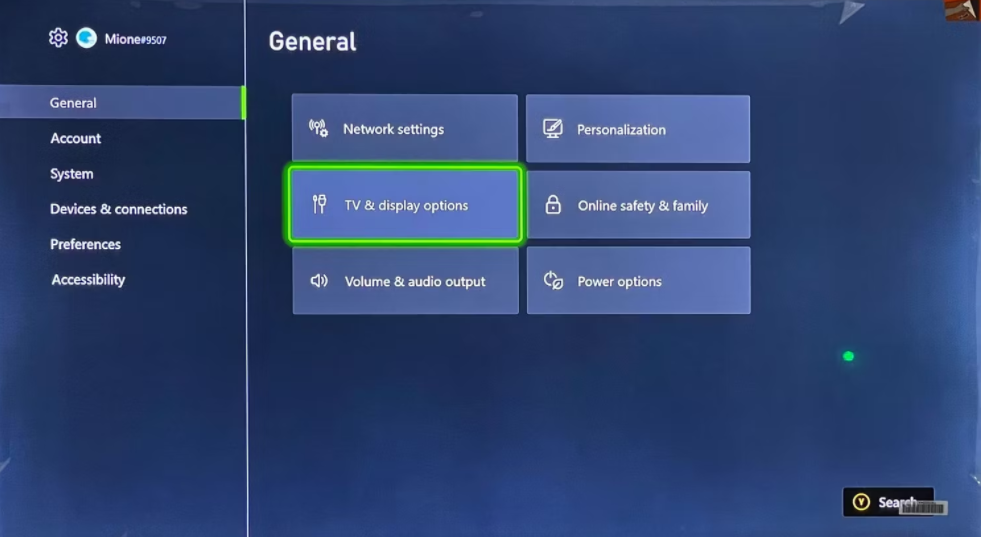
4. 在 "首选项 "下,您会看到 "控制器亮度 "选项。选择该选项并按 A 进入控制器亮度设置。
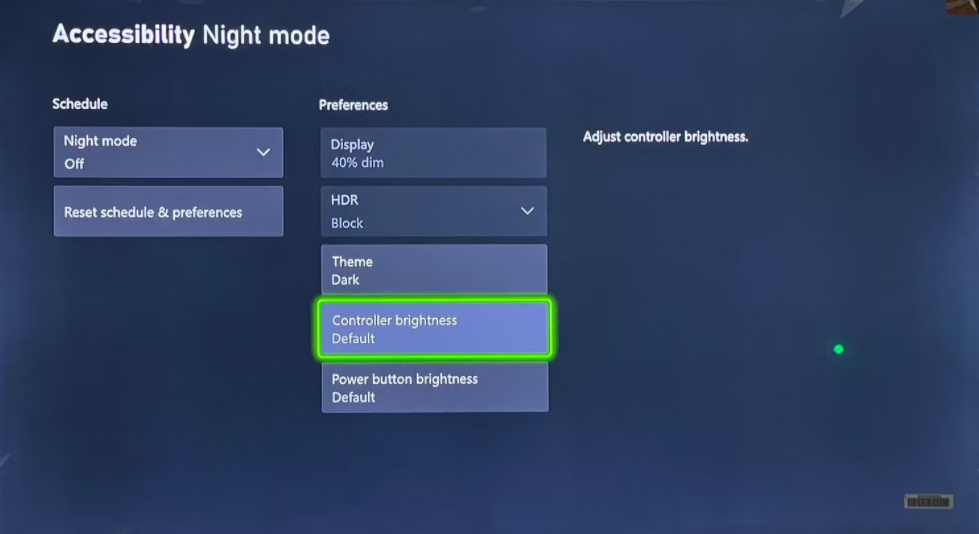
5. 选中 "自定义亮度 "旁边的复选框,突出显示亮度调节滑块。选择默认亮度选项,然后使用 D-pad 或左拇指杆滑动屏幕上的滑块来增加或降低亮度。您可以将滑块一直向左滑动来关闭灯光,也可以根据自己的喜好在七个不同的亮度级别中调节亮度。
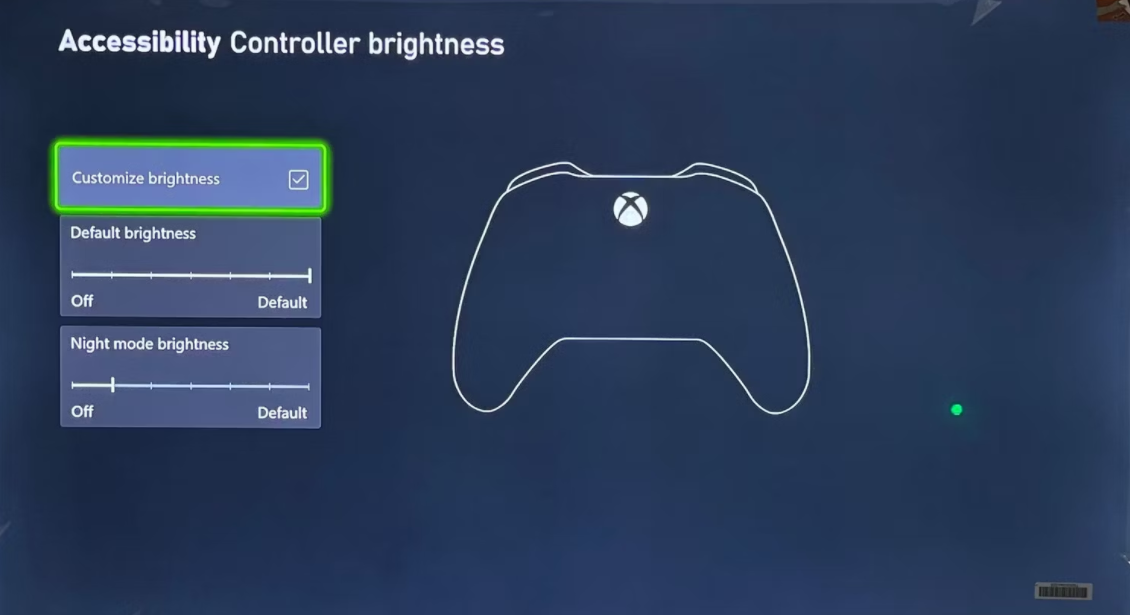
6. 对亮度级别感到满意后,按控制器上的 B 或按 Xbox 按钮并选择 "家园 "退出设置菜单。
或者,您也可以进入 "设置">"辅助功能">"夜间模式">"控制器亮度 "来访问控制器亮度设置。
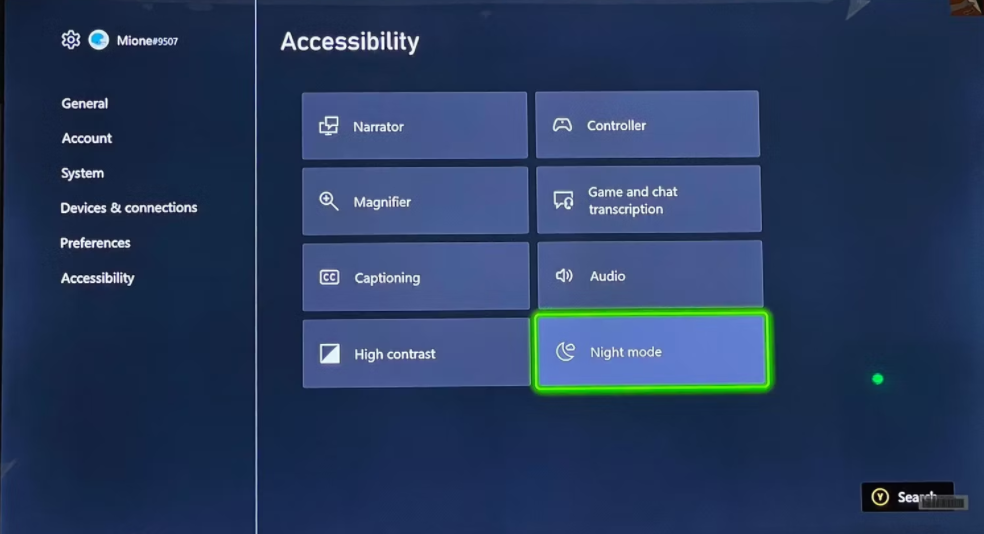
现在,每次打开 Xbox 控制器时,指示灯都会自动调整到设定的亮度。
如何调节 Xbox 控制台指示灯的亮度
除了控制器的指示灯外,Xbox 还允许您调节控制台设备上电源按钮指示灯的亮度。控制台指示灯的默认亮度也设置为全亮。实现此功能的步骤与调节控制器灯光的步骤类似:
1. 进入设置 > 常规 > 电视和显示选项 > 夜间模式。
2. 在首选项下,选择电源按钮亮度,然后按 A。
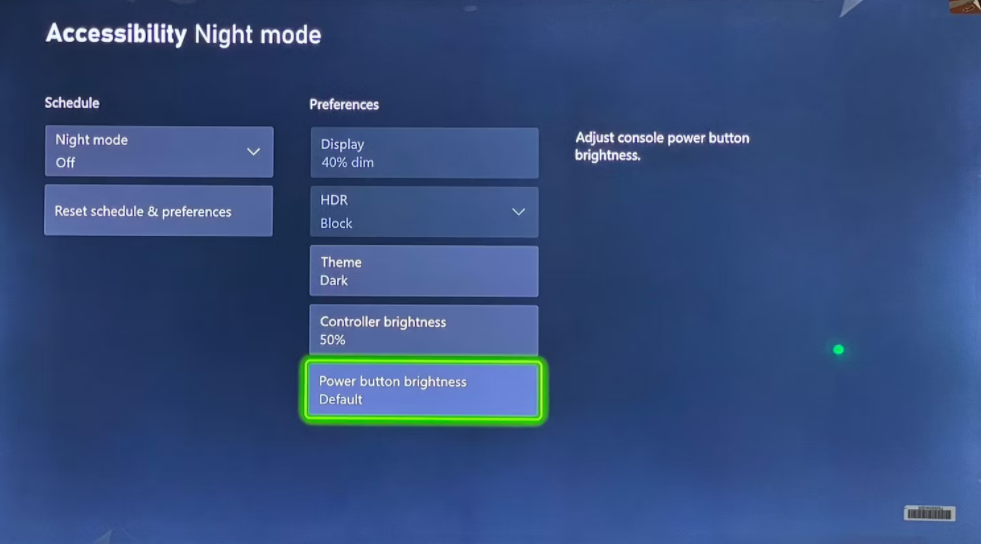
3. 选择并选中 "自定义亮度 "旁边的复选框。这样就会突出显示用于调节控制台灯光亮度的滑块。与有七个不同亮度级别的控制器灯光不同,控制台灯光只有三个亮度选项。你可以将其完全关闭,保持在 50% 的亮度水平,或者将亮度增加到 100%。
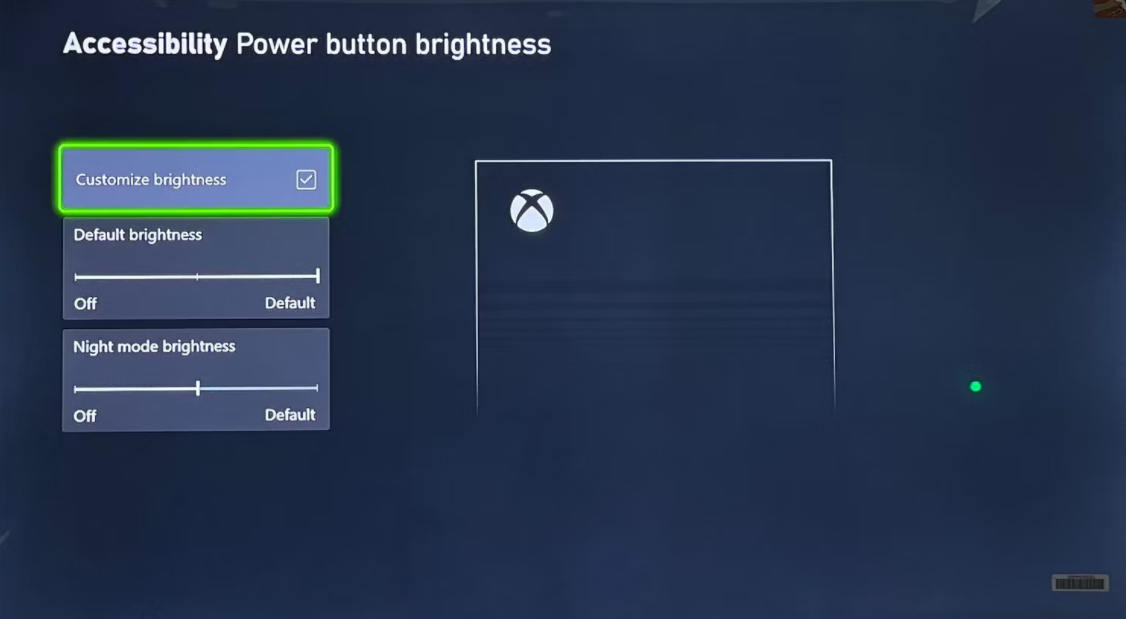
4. 使用左拇指杆左右滑动滑块,将其保持在你喜欢的亮度级别。根据自己的喜好调节亮度后,退出设置菜单。
这样,您就成功调整了 Xbox 手柄和控制台灯光的亮度。
使用 Xbox 控制器享受更个性化的体验
自定义 Xbox 控制器和控制台灯光的亮度可让您根据个人喜好调整游戏设置。操作步骤非常简单,只需几秒钟就能根据自己的喜好增减灯光亮度。
虽然手柄灯的亮度调节选项很多,但希望我们能在 Xbox 控制台灯方面看到更多变化。
版权声明:文章仅代表作者观点,版权归原作者所有,欢迎分享本文,转载请保留出处!


